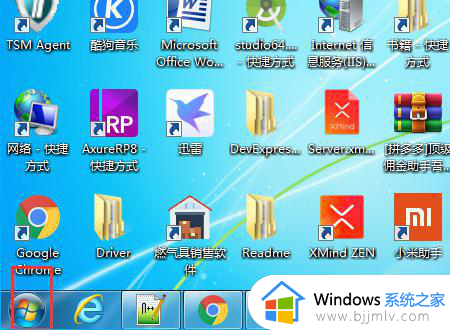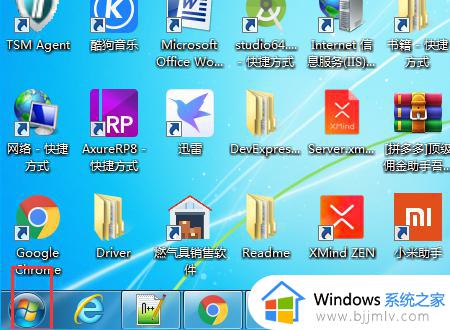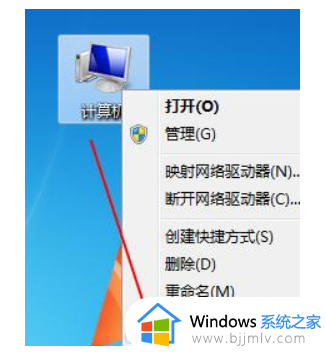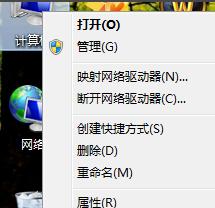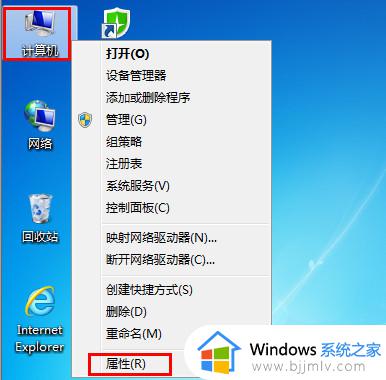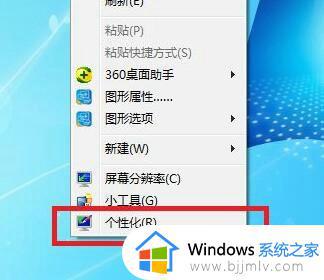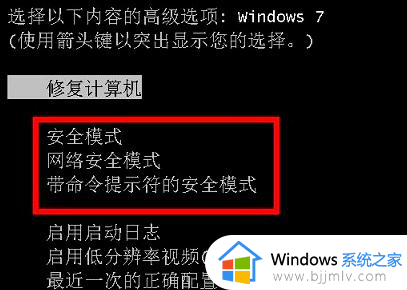win7怎么设置高性能模式 win7开启最佳性能教程
更新时间:2023-10-31 10:57:16作者:skai
在我们的win7操作系统中其实也是有许多模式可以让我们进行切换的,有些模式可以降低系统频率,让我们的电脑更加省电,有些模式可以让我们的电脑拥有更好的性能,但是许多小伙伴都不会设置,下面小编就跟着大家一起来看看win7开启最佳性能教程,快来学习一下吧,希望对你有帮助。
操作步骤
1、首先在桌面上右键点击“计算机”选择“属性”菜单。如下图所示:
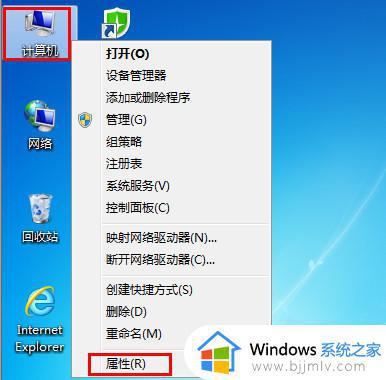
2、在弹出的系统面板中,点击左侧“高级系统设置”。如下图所示:
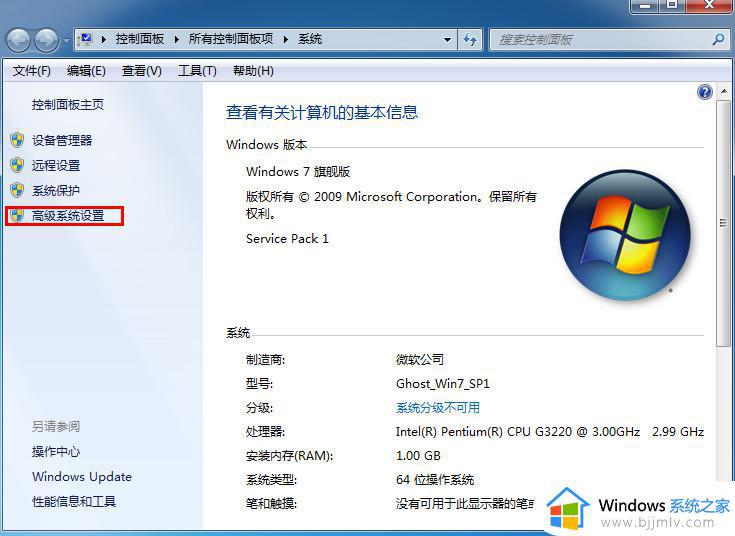
3、这时点击“高级”一栏,然后再点击性能模块下的“设置”按钮。如下图所示:
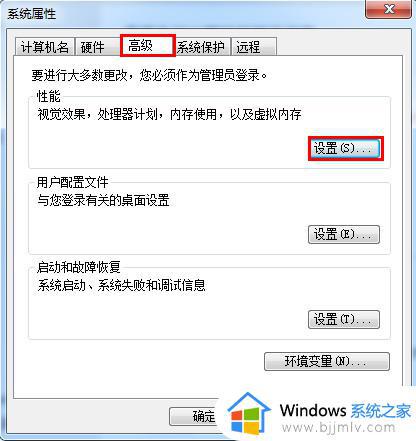
4、接着在性能选项窗口中,选中“调整为最佳性能”,最后点击“确定”即可。如下图所示。
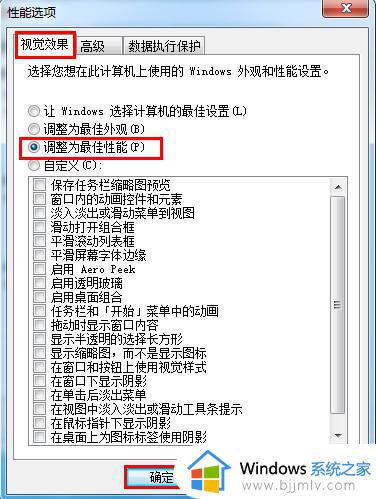
以上全部内容就是小编带给大家的win7开启最佳性能教程详细内容分享啦,还不会开启最佳性能模式的小伙伴就快点跟着小编一起进行操作吧,希望可以帮助到你。